Основы работы в Photoshop
Команда Assign Profile
Команда Assign Profile (Присвоить профиль) позволяет присваивать изображению указанный профиль (тегировать изображение) или снимать тегирование изображения путем удаления его профиля. Она не выполняет никаких преобразований, а только задает описание (интерпретацию) числовых значений в файле изображения или удаляет это описание (см. рис. 5.32).
Мы считаем команду Assign Profile особенно полезной, когда требуется решить, какой профиль назначить для нетегированного документа. В отличие от присваивания профиля в диалоговом окне Missing Profile команда Assign Profile позволяет предварительно просматривать результаты применения различных профилей. Это позволяет делать обоснованные предположения, а не работать "вслепую".
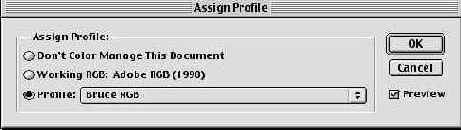
Рис. 5.32. Диалоговое окно Assign Profile
В диалоговом окне предлагаются три варианта выбора, идентичные первым трем вариантам окна предупреждения Missing Profile (см. "Политики управления цветом" выше в этой лекции).
Don’t Color Manage This Document (Не применять управление цветом к этому документу). Этот вариант указывает, что Photoshop будет интерпретировать документ как нетегированный. Числовые значения в файле сохраняются и интерпретируются в соответствии с текущим рабочим пространством, а встроенный профиль удаляется. Вы можете использовать этот вариант для удаления профиля, если передаете конечный CMYK-файл в типографию, где не поддерживается управление цветом, или помещаете изображения в пространство sRGB для Web, или если случайно встроили профиль в образец для калибровки.
Assign Working Space (Присвоить рабочее пространство). Этот вариант позволяет присвоить документу профиль рабочего пространства по умолчанию (заданного в диалоговом окне Color Settings). Как и в предыдущем варианте, числовые значения файла сохраняются, но получают иную интерпретацию в соответствии с текущим рабочим пространством. Отличие состоит в том, что документ интерпретируется как тегированный, и поэтому он сохраняет данный профиль, если вы затем изменяете рабочее пространство. Если вы открыли нетегированный документ и решили, что он действительно соответствует текущему рабочему пространству, тогда используйте этот вариант, чтобы гарантировать его интерпретацию именно в этом рабочем пространстве.
Assign Profile (Присвоить профиль). Вариант Assign Profile позволяет присвоить документу профиль, отличный от профиля рабочего пространства по умолчанию. И снова числовые значения файла сохраняются, но на этот раз они получают интерпретацию в соответствии с присвоенным профилем. Если у вас есть профиль для вашего сканера, но сканер использует дополнительный модуль Acquire (чтобы изображение появлялось сразу в Photoshop), то вы можете использовать команду Assign Profile, чтобы придать цветовой смысл числовым значениям изображения, которое только что отсканировали. Затем вам может потребоваться команда Convert to Profile (см. ниже), чтобы переместить изображение в более подходящее для редактирования пространство, например, AdobeRGB.
Флажок Preview позволяет вам предварительно просматривать результаты применения или удаления профиля (мы его редко отключаем; визуализация происходит очень быстро, даже для файла в 300 Мб). Вот и все, что можно сказать о команде Assign Profile, – это удобное средство, которое легко применять и которое не содержит ничего таинственного.
